Hvordan endre telefonnummer på Samsung-konto
Miscellanea / / July 22, 2022

Hver Samsung-telefon har et alternativ for å opprette en Samsung-konto for å koble til enheten din slik at alle tjenestene på telefonen din fungerer som den skal. Hvis du ikke har en Samsung-konto, kan du enkelt opprette en med noen få enkle trinn. Du kan opprette kontoen din ved å bruke nettleseren eller Samsung-enheten din. Nå, hvis du har en Samsung-konto og vil endre telefonnummeret ditt knyttet til den, dette artikkelen vil veilede deg i å gjenopprette din tapte Samsung-konto og endre Samsung-konto på din telefon. Spørsmålene dine om hvordan du setter opp og aktiverer 2-trinns bekreftelse på Samsung-kontoen din og hvordan du endrer telefonnummeret ditt på Samsung-kontoen vil også bli besvart i detalj.

Innhold
- Slik endrer du telefonnummeret ditt på Samsung-kontoen
- Kan du ha mer enn ett telefonnummer på én Samsung-konto?
- Hvordan kan du endre telefonnummeret i Samsung-kontoen din?
- Hvordan tilbakestille Samsung-kontonummeret på telefonen din?
- Hvordan kan du bekrefte Samsung-kontoen din etter å ha endret telefonnummeret ditt?
- Kan du gjenopprette den tapte Samsung-kontoen din hvis telefonnummeret ditt er endret?
- Kan du gjenopprette den tapte Samsung-kontoen din hvis du glemmer passordet ditt?
- Kan du ha mer enn én Samsung-konto på telefonen?
- Hvordan endre Samsung-kontoinnstillinger på telefonen?
- Hva er 2-trinns bekreftelse på Samsung-kontoen din?
- Hvordan omgå 2-trinns bekreftelse på en Samsung-konto?
- Hvordan sletter jeg en Samsung-konto fra telefonen?
- Kan du tilbakestille Samsung-telefonen din uten en Samsung-konto?
Slik endrer du telefonnummeret ditt på Samsung-kontoen
Du kan endre telefonnummeret ditt på Samsung-kontoen fra Administrer kontoinnstillinger. Les til slutten for å oppdage trinnene som forklarer det samme i detalj videre i denne artikkelen med nyttige illustrasjoner.
Merk: Følgende metoder i denne artikkelen utføres på Samsung Galaxy M31 telefon. Sørg derfor for de riktige innstillingene før du endrer noen på din Samsung-telefonenhet.
Kan du ha mer enn ett telefonnummer på én Samsung-konto?
Nei, kan du ikke ha mer enn ett telefonnummer i én Samsung-konto. Du kan imidlertid endre den når som helst. Du kan legge til flere e-poster, telefonnumre og adresser i informasjonsdelen for din Samsung-konto. Én Samsung-konto kan bare ha ett telefonnummer og én enkelt e-post registrert.
Hvordan kan du endre telefonnummeret i Samsung-kontoen din?
Det er ganske enkelt å endre telefonnumre. Bare følg disse trinnene for hvordan du endrer telefonnummeret ditt på Samsung-kontoen:
1. Besøk Samsung påloggingsside i nettleseren.
2. Tast inn ditt E-post eller telefonnummer og Passord. Klikk deretter på Logg inn.
Merk: Fullfør 2-trinns bekreftelse prosess, hvis den er aktivert.
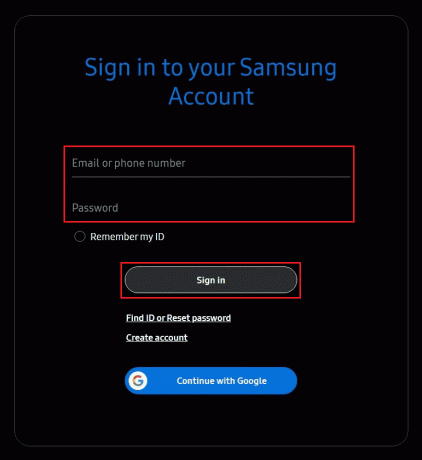
3. Etter pålogging, klikk på Profil, som vist under.
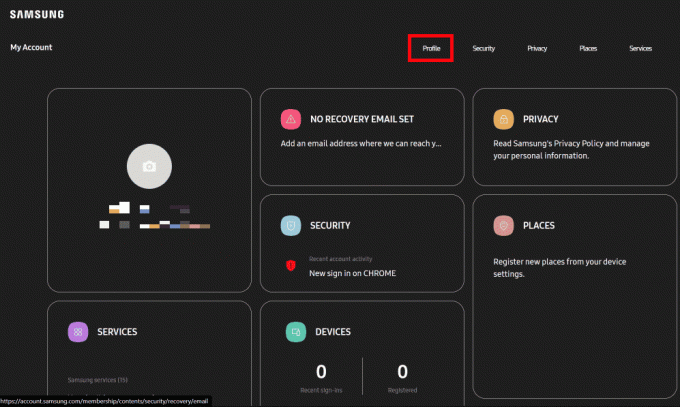
4. Klikk på Administrer Samsung-konto.

5. Nå, klikk på Telefonnummer ID.

6. Klikk deretter på Endring.
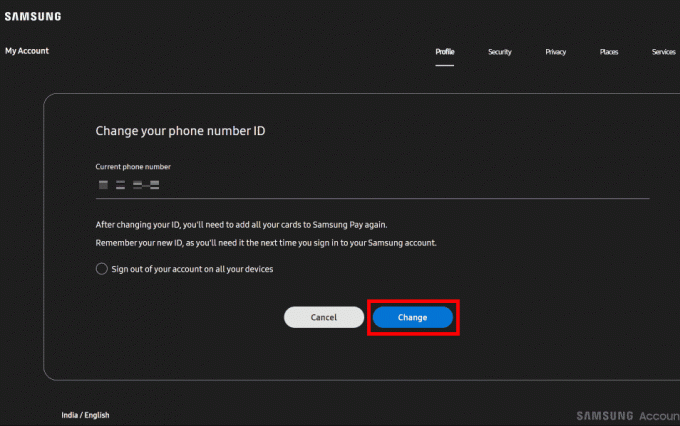
7. Tast inn nytt telefonnummer og klikk på Send kode, som fremhevet nedenfor.
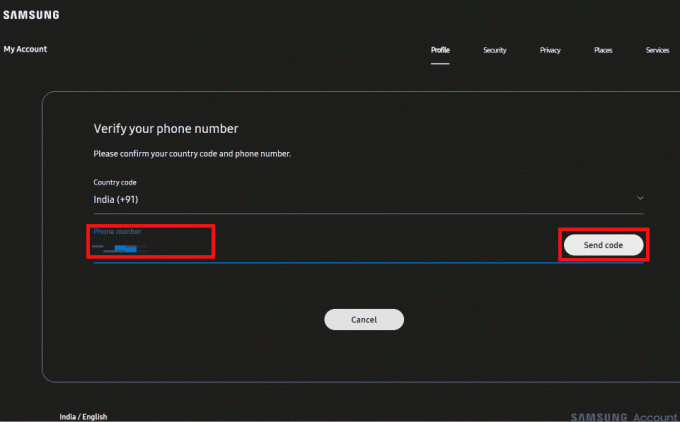
8. Tast inn Bekreftelseskode sendt til nummeret ditt og klikk på Bekrefte.
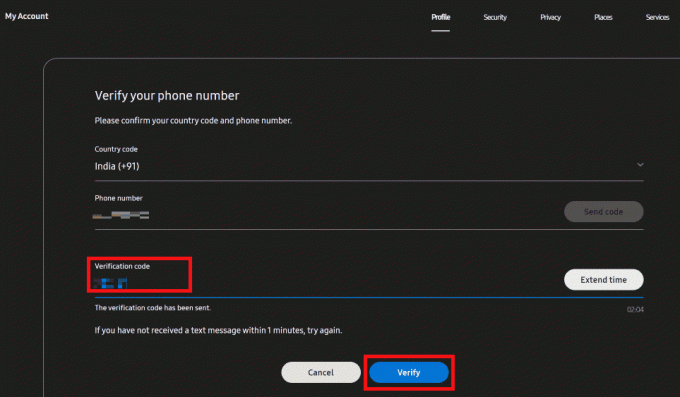
Telefonnummeret ditt har nå blitt oppdatert eller endret.
Les også: Hvordan få Samsung Password Manager
Hvordan tilbakestille Samsung-kontonummeret på telefonen din?
Tilbakestiller din kontonummer betyr ganske enkelt å endre telefonnummeret ditt fra den Samsung-kontoen. Du kan endre telefonnummeret ditt på Samsung-kontoen ganske enkelt. Følg de kommende trinnene for det:
1. Åpne Innstillinger på din Samsung-enhet.
2. Trykk på din Samsung-konto fra toppen.
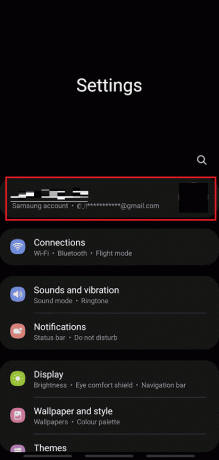
3. Trykk på Profilinformasjon alternativ.
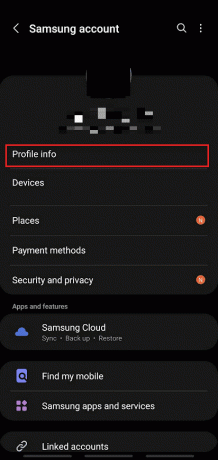
4. Trykk på Telefonnummer, som vist under.
Merk: Angi Samsung-kontoen Passord for å gå inn i denne menyen, hvis du blir bedt om det.

5. Trykk på Legge til fra bunnen av skjermen.
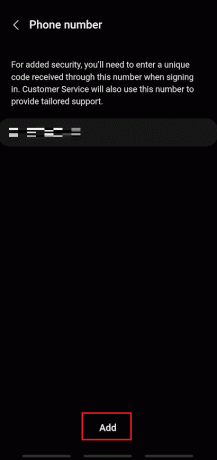
6. Skriv inn telefonnummer i det angitte feltet og trykk på Send kode.
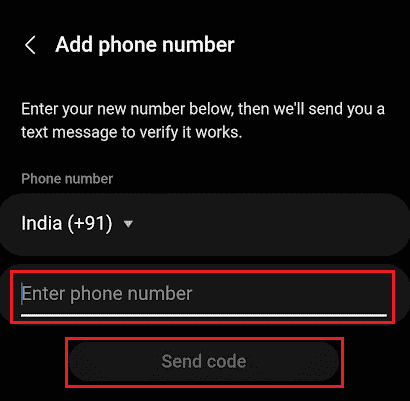
7. Etter å ha mottatt bekreftelseskoden på det angitte telefonnummeret, skriv inn koden i Skriv inn kode feltet, som vist nedenfor.
8. Så til slutt, trykk på Bekrefte for å tilbakestille eller endre telefonnummeret til Samsung-kontoen din.
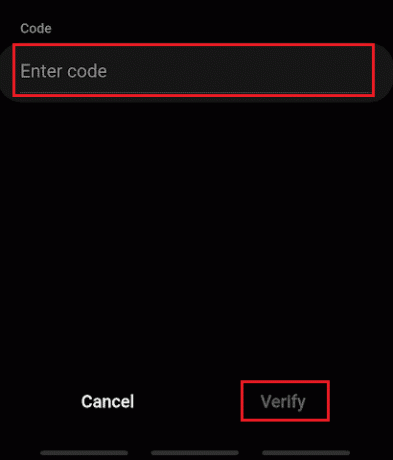
Les også: Slik endrer du nummeret ditt på TikTok
Hvordan kan du bekrefte Samsung-kontoen din etter å ha endret telefonnummeret ditt?
Når du har endret telefonnummeret ditt, kan du aktivere 2-trinns bekreftelse på Samsung-kontoen din for å sikre riktig sikkerhet for kontoen. Hver gang du logger på kontoen din, vil den be om en kode for å bekrefte sammen med ID og passord. Du kan velge og konfigurere en av følgende bekreftelsesmetoder for å endre telefonnummeret ditt på Samsung-kontoen:
- TekstBeskjed: En bekreftelseskode vil bli sendt til ditt registrerte nummer. Mens du logger inn, skriv inn koden for å bekrefte.
- Autentiseringsapp: En bekreftelseskode vil bli generert i Autentiseringsapp. Skriv inn koden og logg inn.
- Galaxy-enhetsvarsling: Din Samsung Galaxy enheten vil motta bekreftelseskoden.
- SikkerhetskopieringKode: Mens du aktiverer 2-trinns bekreftelse, genereres en reservekode. Skriv inn bekreftelseskoden for å logge på.
Kan du gjenopprette den tapte Samsung-kontoen din hvis telefonnummeret ditt er endret?
Ja, kan du gjenopprette den tapte Samsung-kontoen din selv om telefonnummeret ditt er endret. Hvis du fortsatt husker eller har lagret Samsung-kontoens ID og passord, kan du logge på igjen uten problemer. Når du har logget på, kan du enkelt endre det gamle telefonnummeret ditt med det nye.
Kan du gjenopprette den tapte Samsung-kontoen din hvis du glemmer passordet ditt?
Ja, kan du gjenopprette den tapte Samsung-kontoen din selv om du har glemt passordet ditt. Du kan bare gjenopprette og tilbakestille passordet hvis du har registrert det med en e-postadresse.
Kan du ha mer enn én Samsung-konto på telefonen?
Ja, kan du ha mer enn én Samsung-konto på telefonen. Du kan bruke en konto som en jobbkonto og den andre som en personlig konto. Du kan ha flere Samsung-kontoer på telefonen din. Hvis det ikke er nødvendig, kan du enkelt endre Samsung-kontoen din på telefonen fra din midlertidige konto til en permanent konto.
Hvordan endre Samsung-kontoinnstillinger på telefonen?
Du kan endre Samsung-kontoen din innstillinger på telefonen. Trinnene er enklere enn hvordan du endrer Samsung-konto på telefonen.
1. Gå til Innstillinger på din Samsung-enhet.
2. Trykk på din Samsung-konto > Profilinformasjon, som fremhevet nedenfor.
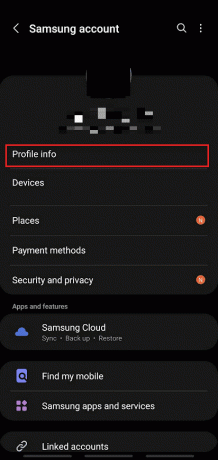
3. Fra Profilinfo-menyen, trykk på forskjellige innstillingsalternativer, som Navn, E-post, Telefonnummer, Fødselsdato, etc., som vist nedenfor, for å endre dem etter ditt ønske.
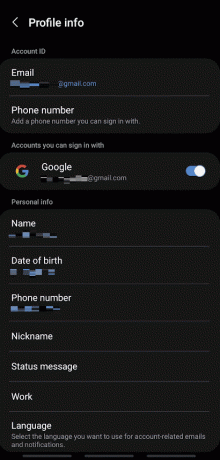
Les også: Slik deaktiverer du Samsung Discover-alternativet fra appskjermen
Hva er 2-trinns bekreftelse på Samsung-kontoen din?
2-trinns bekreftelse er en metode som lar brukeren verifiser kontoen ved å bruke en bekreftelseskode. Koden vil bli sendt til deres registrerte nummer eller e-post eller på annen måte. Den gir mer sikkerhet til kontoen din. Selv om noen kjenner passordet og ID-en din, kan de ikke logge på før bekreftelseskoden er angitt, som sendes til enheten din. Ingen andre enn du kan logge inn på kontoen din.
Hvordan omgå 2-trinns bekreftelse på en Samsung-konto?
Tidligere var det enkelt å omgå 2-trinns bekreftelse på en Samsung-konto. Brukeren har muligheten til å deaktivere 2-trinns bekreftelse. Men nå, Samsung lar deg ikke deaktivere 2-trinns bekreftelse fra Samsung-kontoen din for å sikre at kontoen din ikke blir hacket. Du kan hoppe over 2-trinns bekreftelse på den tidligere påloggede enheten, men du kan ikke omgå det.
Hvordan sletter jeg en Samsung-konto fra telefonen?
Følg disse trinnene for å slette en Samsung-konto fra telefonen din:
1. Start Innstillinger på din Samsung-enhet.
2. Trykk på Kontoer og backup.
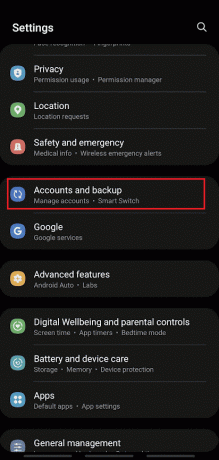
3. Trykk på Administrer kontoer.
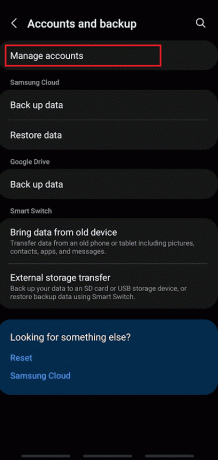
4. Trykk på ønsket Samsung-konto du vil fjerne fra listen.
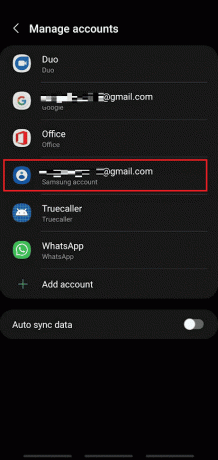
5. Trykk på Fjern konto.
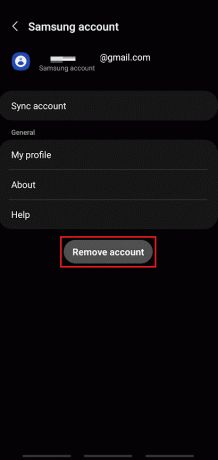
6. Igjen, trykk på Fjern konto fra popup-vinduet.
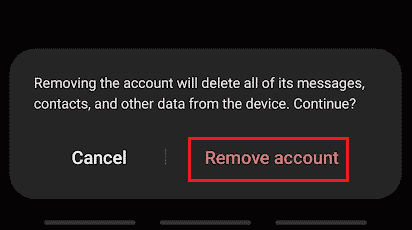
7. Trykk på Logg ut.
Merk: Du kan velge Hold profil for å beholde profilen din i Kontakter-appen.

8. Skriv inn din Samsung-konto Passord og trykk på OK.
Merk: Hvis du har koblet kontoen din til en e-postadresse, trykk på Send e-post.
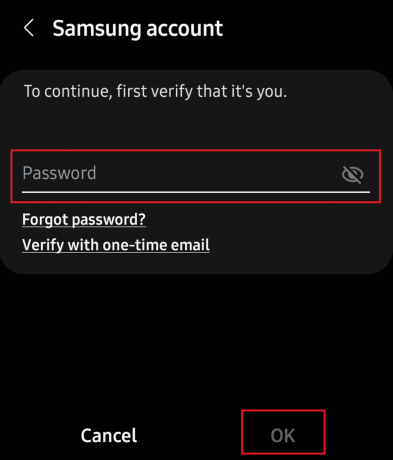
Kan du tilbakestille Samsung-telefonen din uten en Samsung-konto?
Nei, kan du ikke tilbakestille Samsung-telefonen uten en Samsung-konto. Når du prøver å tilbakestille enheten, vil den be deg om passordet for Samsung-kontoen din for bekreftelse for å tilbakestille enheten. Tilbakestilling av enheten vil slette alle dataene på enheten. Så tenk deg om to ganger før du tilbakestiller.
Anbefalt:
- Hva er avbestillingsreglene for Great Wolf Lodge?
- Slik fjerner du betalingsmåten fra Amazon
- Endre navn, telefonnummer og annen informasjon i Google-kontoen
- Hvordan hardt tilbakestille Samsung-nettbrettet
Det er alt for denne artikkelen. Vi håper at denne artikkelen har hjulpet deg med å forstå hvordan endre telefonnummeret ditt på Samsung-kontoen og også hva som er 2-trinns bekreftelse og hvordan det fungerer. Hvis du syntes denne artikkelen var nyttig og har spørsmål eller forslag, kan du gjerne slippe dem i kommentarfeltet nedenfor. Fortell oss også hva du vil lære videre.



